Hogyan lehet beállítani, hogy egy app beállításai a kamera alatt jelenjenek meg MacBook Air vagy MacBook Pro esetében?
Az alkalmazások beállításaiban megadhatja, hogy az adott program a teljes kijelzőt elfoglalhassa, vagy csak a kameraburkolat alatti részt használja.
A Liquid Retina kijelzővel rendelkező MacBook Air vagy a Liquid Retina XDR kijelzővel rendelkező MacBook Pro gépekben a kamera háza be van építve a képernyő szegélyébe. Ha a kamerarész eltakarja egy alkalmazás vezérlőit vagy menüsávjának elemeit, kapcsolja be az alkalmazáshoz a „Méretezés a beépített kamera alatti illeszkedéshez” funkciót, így az app a kijelző aktív területéhez fog alkalmazkodni. Így a menüsáv és az alkalmazásablak mindig a Mac beépített kamerája alatti részben fognak megjelenni, így mindig láthatók lesznek.
Ha egy alkalmazásnál bekapcsolja a „Méretezés a beépített kamera alatti illeszkedéshez” funkciót, és az alkalmazásnak vannak olyan menüelemei vagy ablakai, amelyek a kamerarész mögött jelentek volna meg, akkor az összes megnyitott alkalmazás, valamint az adott munkaterületen osztozó összes többi alkalmazás is a kamera alatt fog megjelenni, amíg ki nem lép a kamera alá igazított alkalmazásból.
A „Méretezés a beépített kamera alatti illeszkedéshez” funkció bekapcsolása egy adott alkalmazásnál
Kilépés az appból.
Kattintson a Finder ikonra a Dockban, majd kattintson az Alkalmazások lehetőségre a Finder oldalsávján.
Válassza ki a kívánt alkalmazást, majd a Fájl > Infó megjelenítése lehetőséget, vagy nyomja le a Command+I billentyűkombinációt.
A megnyíló információs ablakban jelölje be a „Méretezés a beépített kamera alatti illeszkedéshez” jelölőnégyzetet.
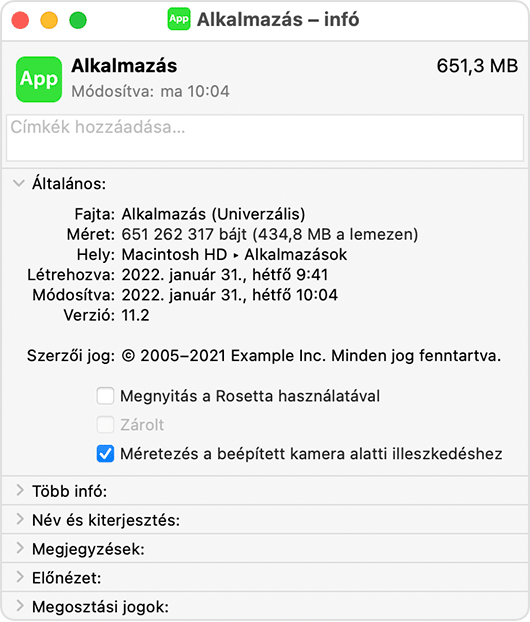
További információk
Az alkalmazások frissítés után általában jobban tudják kezelni ezt a képernyőterületet. Ha a fejlesztő frissíti az alkalmazást, és a frissítés jobb kompatibilitást kínál a Mac számítógéppel, a „Méretezés a beépített kamera alatti illeszkedéshez” jelölőnégyzet eltűnik. Felveheti a kapcsolatot a fejlesztővel, és megkérdezheti, hogy van-e elérhető vagy tervben frissítés.
A nem az Apple által gyártott termékekre, illetve az Apple ellenőrzésén kívül eső vagy általa nem tesztelt független webhelyekre vonatkozó információk nem tekinthetők javaslatoknak vagy ajánlásoknak. Az Apple nem vállal felelősséget a harmadik felek webhelyeinek és termékeinek kiválasztására, teljesítményére, illetve használatára vonatkozólag. Az Apple nem garantálja, hogy a harmadik felek webhelyei pontosak vagy megbízhatóak. Forduljon az adott félhez további információkért.